En tant qu'expert en informatique, on me demande souvent comment réparer l'écran noir après la mise à jour de Windows. Il existe plusieurs façons de procéder, je vais donc décrire ci-dessous quelques-unes des méthodes les plus courantes.
Tout d'abord, vous voudrez vérifier et voir s'il existe des mises à jour disponibles pour vos pilotes graphiques. S'il y en a, allez-y et installez-les. C'est souvent la cause des écrans noirs après une mise à jour de Windows.
Si la mise à jour de vos pilotes ne résout pas le problème, l'étape suivante consiste à essayer d'annuler la mise à jour Windows. Pour ce faire, allez dans le Panneau de configuration et sélectionnez 'Système et sécurité'. Sous la rubrique 'Système', cliquez sur 'Protection du système'.
Cliquez sur l'option 'Restauration du système' et choisissez un point de restauration avant l'installation de la mise à jour Windows. Cela ramènera votre système à l'état précédent et, espérons-le, résoudra le problème d'écran noir.
Si aucune des étapes ci-dessus ne fonctionne, le dernier recours consiste à effectuer une nouvelle installation de Windows. Cela effacera votre disque dur et recommencera à zéro, alors assurez-vous d'avoir des sauvegardes de tous vos fichiers importants avant de continuer. Pour effectuer une nouvelle installation, démarrez à partir de votre support d'installation Windows et choisissez l'option 'Personnalisé' lorsque vous y êtes invité.
Sur l'écran suivant, sélectionnez l'option 'Options de lecteur' et supprimez toutes les partitions existantes. Cela garantira que le programme d'installation de Windows n'essaie pas de s'installer sur votre installation Windows existante. Une fois cela fait, sélectionnez l'espace non alloué et choisissez de le formater en NTFS.
Après cela, suivez simplement les invites pour installer Windows et vous devriez être prêt. Espérons que l'une des étapes ci-dessus résoudra le problème d'écran noir après une mise à jour de Windows.
Microsoft publie périodiquement des mises à jour Windows pour corriger les bogues signalés par les utilisateurs et ajouter de nouvelles fonctionnalités de sécurité aux systèmes des utilisateurs. Parfois, les mises à jour de Windows causent des problèmes. L'un de ces problèmes signalés par certains utilisateurs est un écran noir après l'installation de Windows Update. Lorsque vous téléchargez Windows Update, votre ordinateur doit être redémarré pour installer la mise à jour. Une fois l'installation réussie, vous pourrez utiliser votre ordinateur. Mais si un écran noir apparaît, vous ne pourrez pas utiliser votre ordinateur. Dans cet article, nous verrons comment résoudre le problème d'écran noir après la mise à jour de Windows .

Pourquoi l'écran de mon PC est-il noir sous Windows 11 ?
Si l'écran de votre PC est noir, votre pilote d'affichage est peut-être corrompu. Vous devez démarrer en mode sans échec Windows et mettre à jour le pilote de votre carte graphique à partir de là. Une autre raison de ce problème est la corruption des fichiers d'image système. Vérifiez également la connexion du moniteur. Il est également possible que le câble reliant votre moniteur soit endommagé.
Comment réparer un écran noir après la mise à jour de Windows
Si vous voyez un écran noir après la mise à jour de Windows sur un PC Windows 11/10, vous vous trouvez peut-être dans l'une des situations suivantes :
- Écran entièrement noir
- Écran noir avec le curseur de la souris
- Écran noir scintillant
Dans les deux premiers cas, vous devrez dépanner votre ordinateur soit dans l'environnement de récupération Windows, soit en mode sans échec. Si votre écran scintille après l'installation de Windows Update, votre problème peut être lié à vos pilotes d'affichage. Par conséquent, les mettre à jour aidera. Utilisez les solutions suivantes pour résoudre le problème d'écran noir après la mise à jour de Windows .
- Vérifier les câbles d'affichage (solution utilisateur de bureau)
- Fermez le couvercle et rouvrez-le (solution pour les utilisateurs d'ordinateurs portables)
- Éteignez tous les équipements externes
- Utiliser le raccourci clavier pour réactiver l'affichage
- Restaurer les fichiers système
- Actualiser l'adaptateur d'affichage
- Effectuez une restauration du système ou désinstallez Windows Update.
- Redémarrez votre ordinateur
Jetons un coup d'œil à tous ces correctifs en détail.
1] Vérifiez les câbles d'affichage (solution pour les utilisateurs de bureau)
Si vous êtes un utilisateur de bureau, votre écran peut afficher un écran noir en raison d'une mauvaise connexion ou d'un câble d'affichage défectueux. Vérifiez les connexions de l'écran. Si un autre ordinateur est disponible, connectez votre moniteur à cet ordinateur. Cela vous permettra de savoir si le problème est lié à votre écran ou non. Vous pouvez également utiliser l'ordinateur de votre ami pour cela.
2] Fermez le couvercle et rouvrez-le (solution pour les utilisateurs d'ordinateurs portables).
Les utilisateurs d'ordinateurs portables peuvent essayer ceci. Fermez le couvercle de l'ordinateur portable et ouvrez-le à nouveau. Voyez si cela résout le problème ou non.
3] Débranchez tout le matériel externe
Parfois, un matériel défectueux connecté à votre ordinateur cause des problèmes. Vous pouvez tester cela en débranchant tous les périphériques matériels externes. Après avoir déconnecté les périphériques matériels, forcez l'arrêt de l'ordinateur en appuyant longuement sur le bouton d'alimentation. Après cela, attendez quelques minutes et allumez l'ordinateur. Voyez si cela résout le problème.
4] Utilisez le raccourci clavier pour réveiller l'écran
Sur le système d'exploitation Microsoft Windows, vous pouvez sortir l'écran du mode veille à l'aide de la Gagner + Ctrl + Maj + B combinaison de touches. Utilisez ce raccourci clavier et voyez s'il vous aide.
5] Réparer les fichiers système
L'une des causes possibles de ce problème est la corruption du fichier système après une mise à jour de Windows. Dans certains cas, Windows Update cause des problèmes sur un ordinateur. Nous vous suggérons de restaurer vos fichiers système. Pour ce faire, vous devez entrer dans l'environnement de récupération Windows.
Étant donné que votre écran est noir, vous devrez interférer avec le processus de démarrage normal de Windows afin d'entrer dans l'environnement de récupération. Pour ce faire, maintenez enfoncé le bouton d'alimentation pour forcer l'arrêt de votre ordinateur. Après cela, rallumez-le. Lorsque vous voyez le logo Windows ou le logo du fabricant de votre ordinateur, appuyez immédiatement sur le bouton d'alimentation et maintenez-le enfoncé pour éteindre à nouveau votre système. Répétez ce processus jusqu'à ce que l'écran de réparation automatique s'affiche.
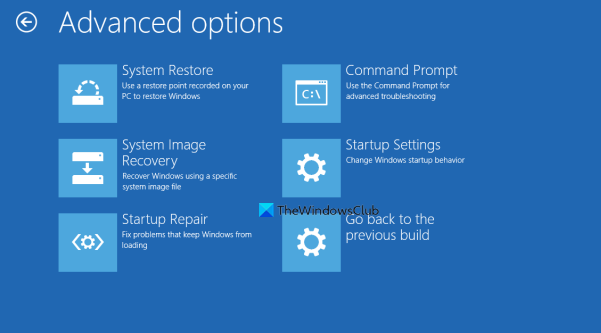
Suivez maintenant les étapes ci-dessous :
servicio de informes de errores de windows
- Cliquez sur Réglages avancés sur l'écran de récupération automatique.
- Cliquez sur Dépannage .
- Cliquez sur Réglages avancés Encore une fois.
- Cliquez maintenant Ligne de commande .
Sur la ligne de commande, vous verrez ceci :
|__+_|Vous devez sélectionner le lecteur sur lequel Windows est installé. Dans la plupart des cas, il s'agit du lecteur C. Par conséquent, entrez la commande suivante et appuyez sur entre dans .
|__+_|Exécutez maintenant les analyses SFC et DISM. Après cela entrez sortie sur la ligne de commande et appuyez sur entre dans pour la fermer. Cliquez maintenant Continuer pour redémarrer votre ordinateur. Cela devrait résoudre le problème.
5] Actualiser l'adaptateur d'affichage
Si vous avez essayé tous les correctifs ci-dessus, mais que votre écran affiche toujours un écran noir, le problème peut être lié à votre pilote d'affichage. Nous vous suggérons de mettre à jour votre pilote d'affichage.
Pour ce faire, vous devez démarrer votre ordinateur en mode sans échec via l'environnement de récupération Windows.
Votre écran doit être visible en mode sans échec. Téléchargez maintenant le dernier pilote d'affichage sur le site Web du fabricant et installez-le.
Après avoir installé le pilote, redémarrez votre ordinateur. Votre problème devrait être résolu.
Connecté : Correction de l'écran noir lors de la lecture de jeux sous Windows.
7] Effectuez une restauration du système ou désinstallez Windows Update.
La restauration du système est un outil intégré aux ordinateurs Windows qui aide les utilisateurs à restaurer leurs ordinateurs à un état de fonctionnement antérieur. Vous pouvez utiliser cet outil si votre système a un problème. C'est pourquoi il est recommandé d'activer la restauration du système sur votre ordinateur. Lorsqu'il est activé, il crée automatiquement des points de restauration afin que vous puissiez les utiliser pour restaurer votre système. Entrez dans l'environnement de récupération Windows et accédez à Options avancées filtrer. Nous avons déjà expliqué comment procéder plus haut dans cet article. Cliquez maintenant Restauration du système et sélectionnez un point de restauration créé avant l'installation de Windows Update.
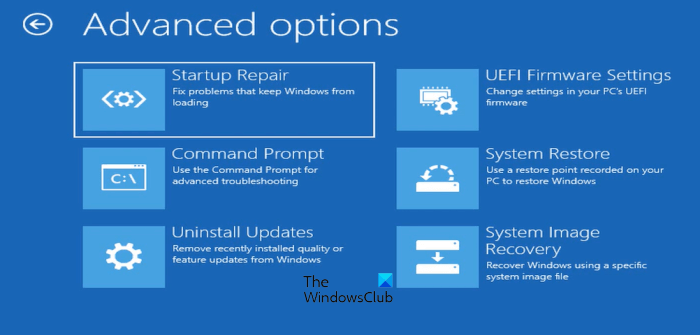
Si la restauration du système à l'aide de Windows RE échoue ou ne résout pas le problème, vous pouvez désinstaller Windows Update. Encore une fois, vous devez entrer dans l'environnement de récupération Windows et accéder à l'écran 'Options avancées'. Cliquez maintenant Désinstaller les mises à jour .
Après avoir désinstallé une mise à jour, vous souhaiterez peut-être masquer la mise à jour problématique.
8] Redémarrez votre ordinateur
Si aucune des solutions ci-dessus ne fonctionnait pour vous, le redémarrage de votre ordinateur serait votre dernière option. Encore une fois, vous devez utiliser l'environnement de récupération Windows pour redémarrer votre PC. Lorsque vous utilisez l'option Réinitialiser ce PC, sélectionnez Enregistrer mes fichiers si vous ne souhaitez pas que vos données soient supprimées.
Est-ce que Windows 11 a des problèmes d'affichage ?
Non, il n'y a pas de problèmes d'affichage dans Windows 11. Cependant, des problèmes peuvent survenir sur n'importe quelle machine. Par conséquent, vous pouvez rencontrer des problèmes d'affichage sur votre ordinateur, quel que soit le système d'exploitation installé sur celui-ci. Les problèmes d'affichage sont généralement causés par un pilote d'affichage et des fichiers d'image système corrompus. Dans certains cas, il s'agit d'un problème matériel.
En savoir plus : L'écran reste noir après que l'ordinateur sort du mode veille.















